| Портал помощи по настройке оборудования » Настройка оборудования » Настройка роутеров » ASUS » ASUS RT-N11P » ASUS RT-N11P [VPN] |
 | После тестирования VPN у абонентов, рекомендуется использовать vpn.bospor-telecom.net вместо 10.0.0.2 в качестве адреса сервера для подключения и l2tp вместо pptp в качестве протокола для подключения |
Настраивать VPN необходимо лишь в том случае, если у Вас для доступа в Интернет используется VPN вместо IPN, что можно посмотреть в личном кабинете пользователя, в который можно зайти через браузер воспользовавшись ссылкой http://cabinet.bospor-telecom.net.
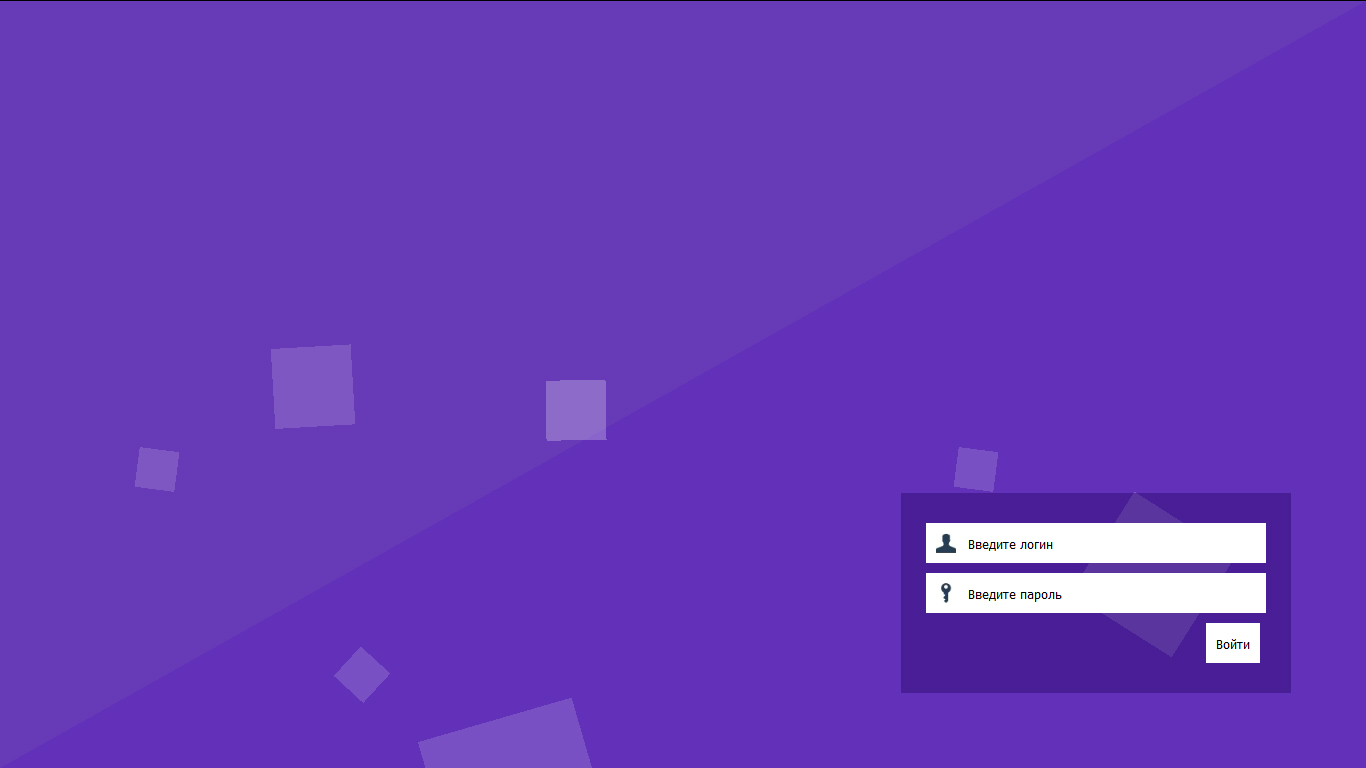
Указав свой логин и пароль пользователя, а затем воспользовавшись кнопкой "Войти", Вы попадете в личный кабинет пользователя. Пояснение, какая из двух технологий: IPN или VPN, Вами используется, расположено на самом видном месте, вверху страницы, после вашего логина и ФИО.
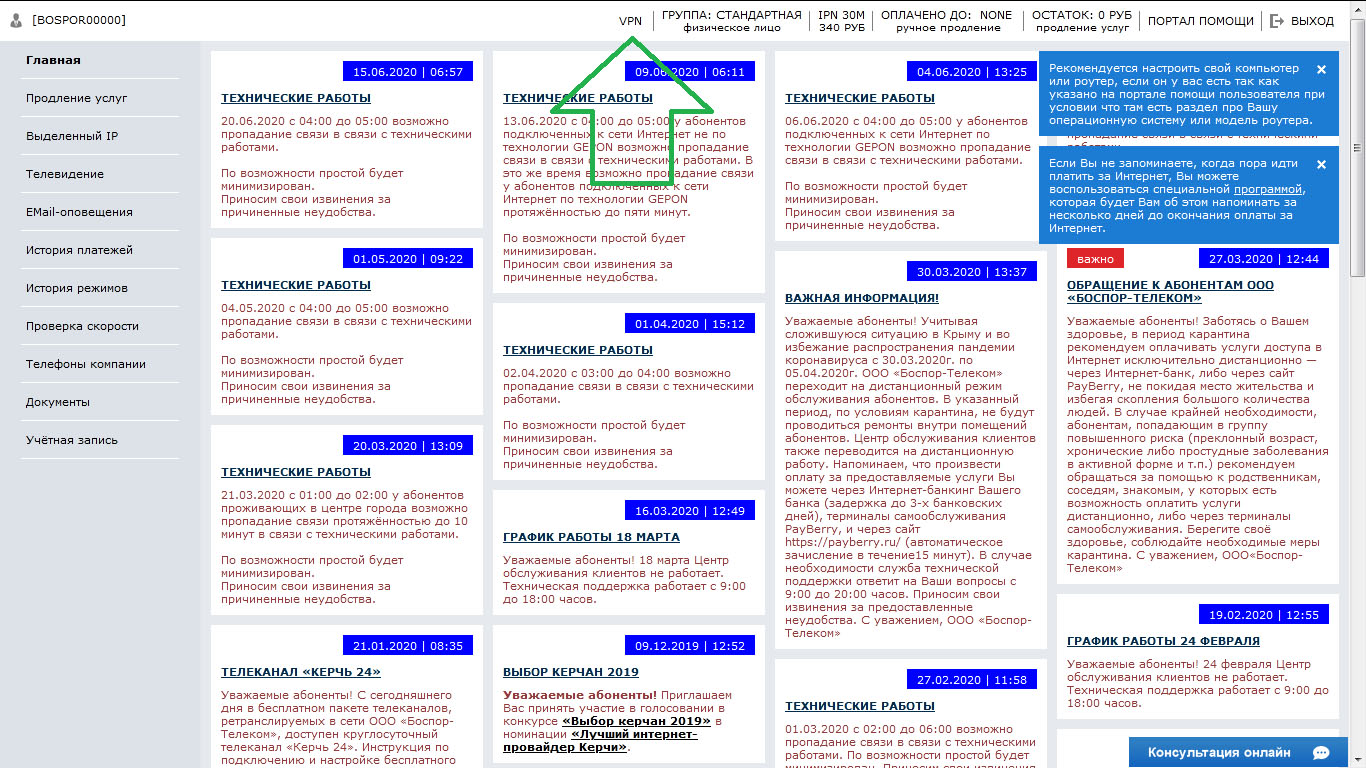
Только в том случае, если в личном кабинете указано, что вами используется VPN, Вам необходимо производить настройку VPN.
При подключении нового роутера, он будет являться неопознанным устройством в нашей сети, которое необходимо закрепить за каким то из абонентов. Вы можете сделать это самостоятельно, а можете позвонить в нашу службу технической поддержки.
На корпусе роутера написан IP-адрес, введя который в браузере можно зайти на роутер, обычно это 192.168.1.1, а логин и пароль обычно admin admin.
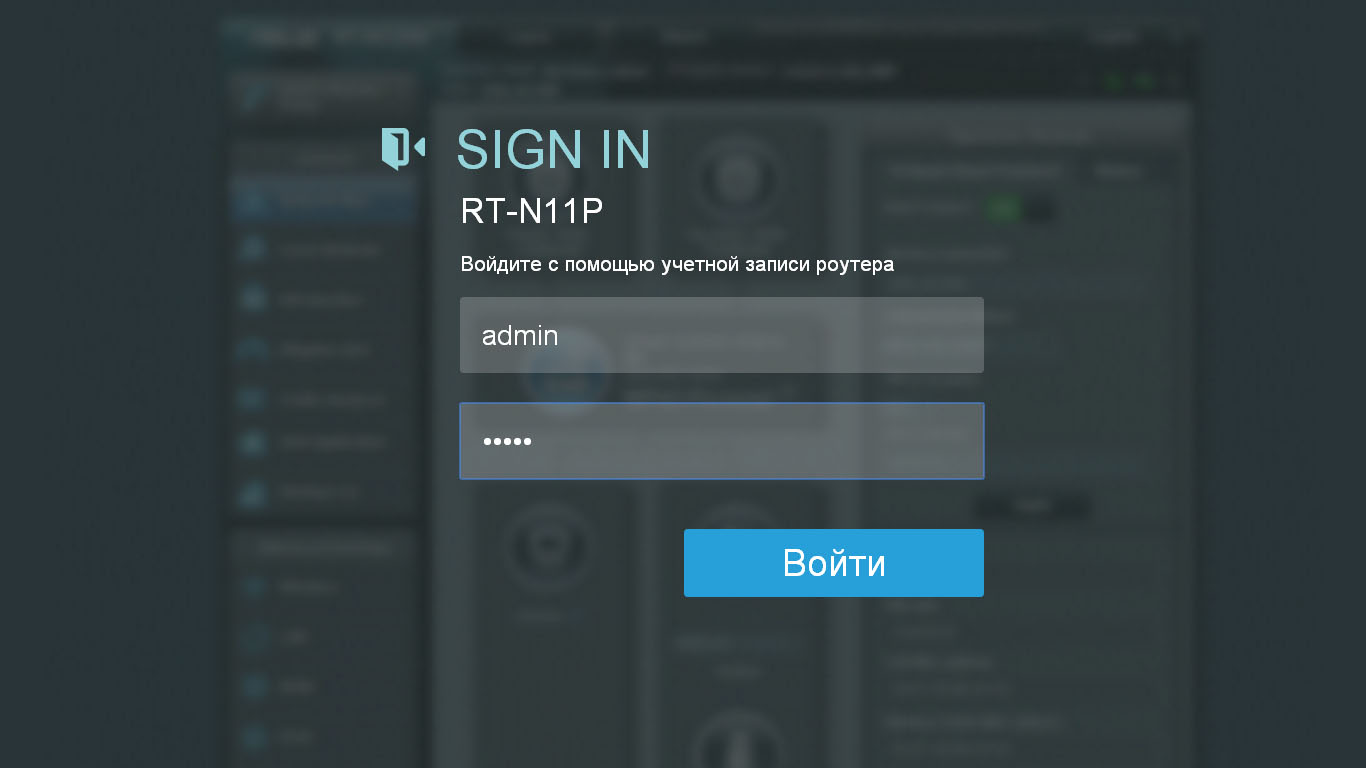
Указав логин и пароль от роутера, а затем воспользовавшись кнопкой "Войти", Вы попадете в настройки роутера. Вам откроется главная страница роутера на которой будет написан полученный роутером IP-адрес. Если полученный роутером IP-адрес имеет вид 172.16.*.*, то ваш роутер еще не идентифицирован в сети.
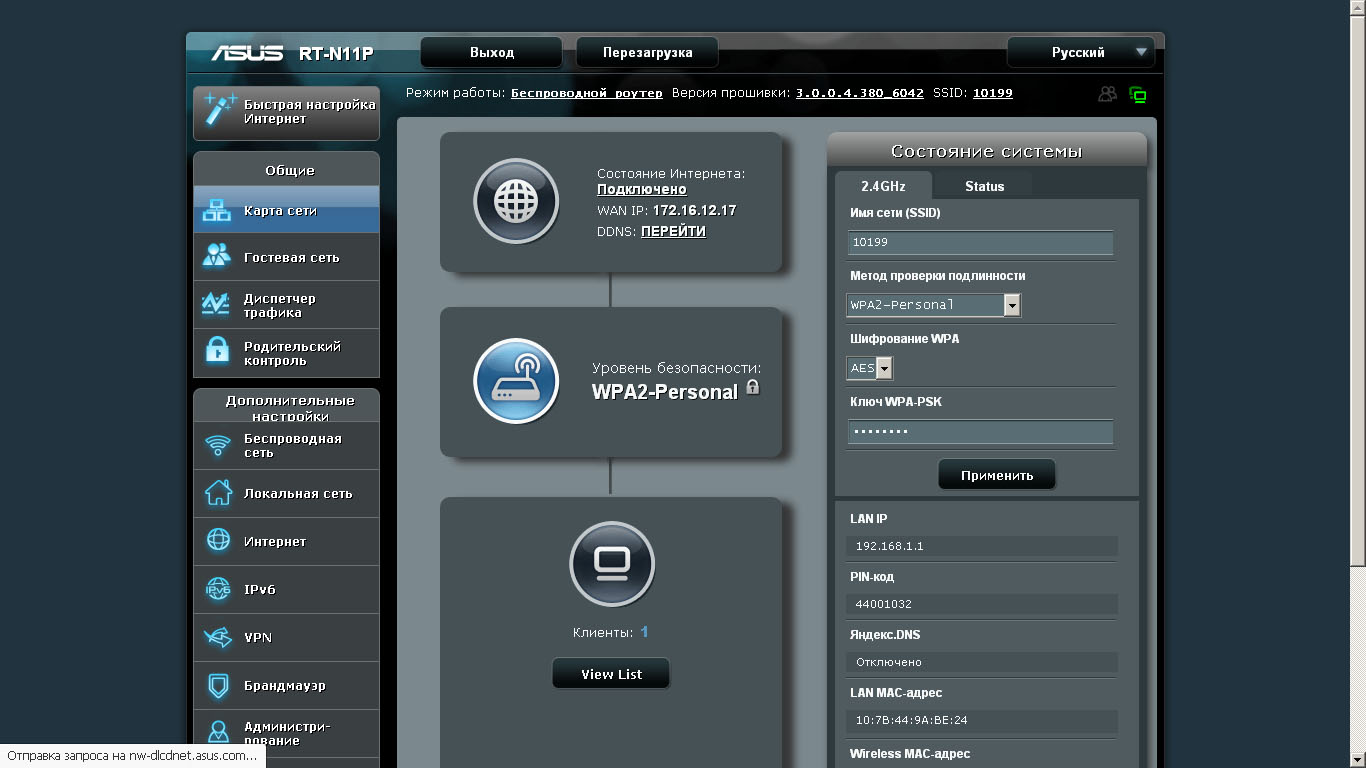
Закрепить роутер за вашей учетной записью можно в личном кабинете пользователя, в который можно зайти через браузер воспользовавшись ссылкой http://cabinet.bospor-telecom.net.
Если по каким то причинам у Вас не заходит в личный кабинет пользователя, то в таком случае необходимо связаться с нашей службой технической поддержки и закрепить роутер за вашей учетной записью при их помощи.
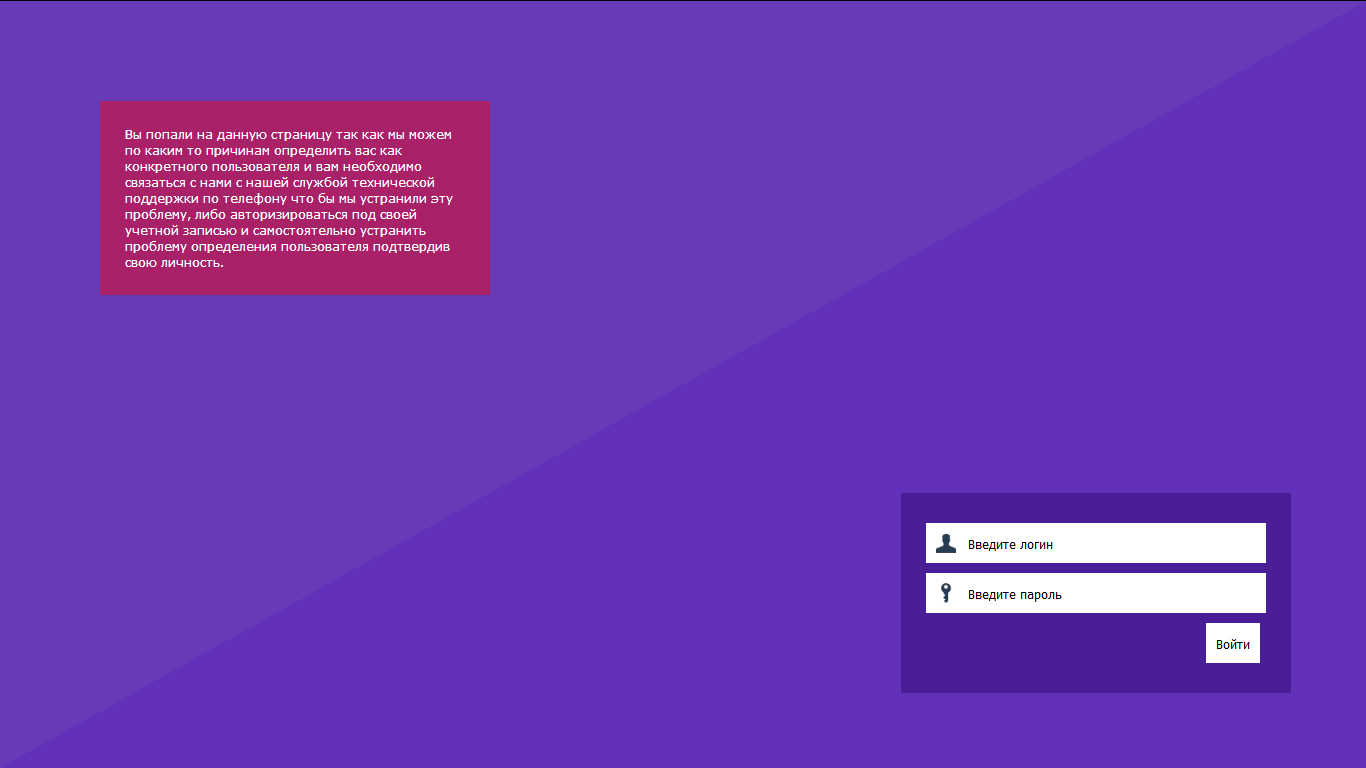
Указав свой логин и пароль пользователя, а затем воспользовавшись кнопкой "Войти", Вы попадете в личный кабинет пользователя где Вам высветиться сообщение, что Вам необходимо подтвердить, то что Ваше физическое месторасположение соответствует информации из персональных данных пользователя этого логина.
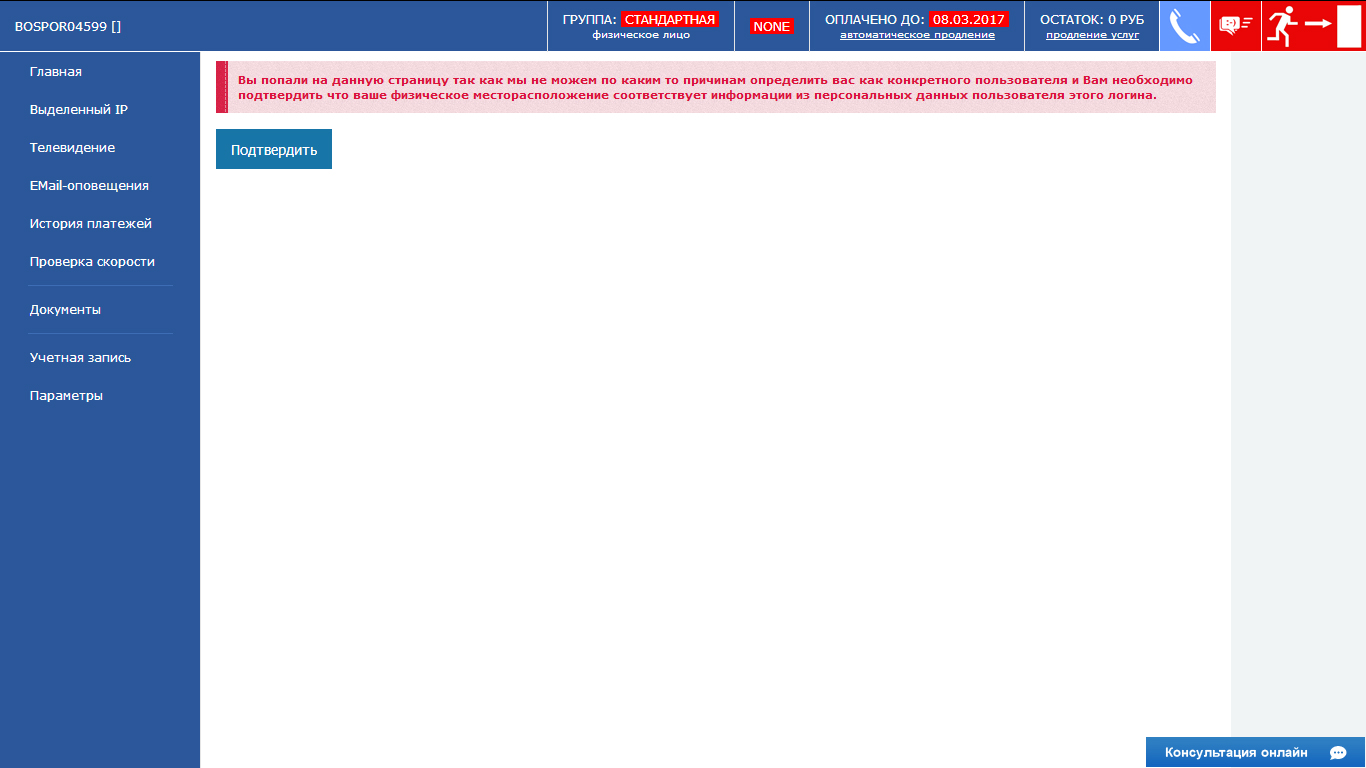
Воспользовавшись кнопкой "Подтвердить", необходимо подождать некоторое время пока выполняться необходимые действия что бы идентифицировалось новое оборудование.
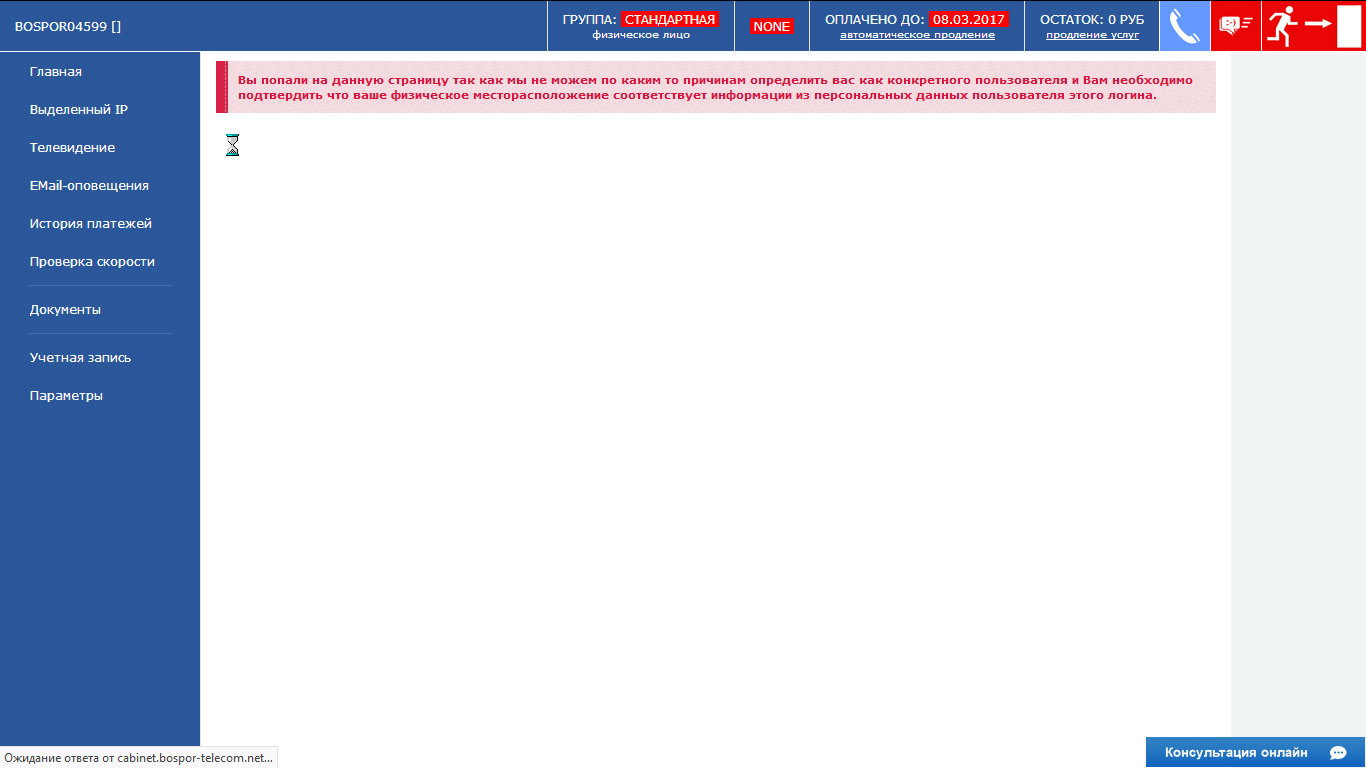
Когда новое оборудование будет идентифицировано появиться сообщение, что сетевое устройство было успешно обнаружено и идентифицировано. Для того что бы продолжить настройку роутера Вам необходимо перегрузить роутер.
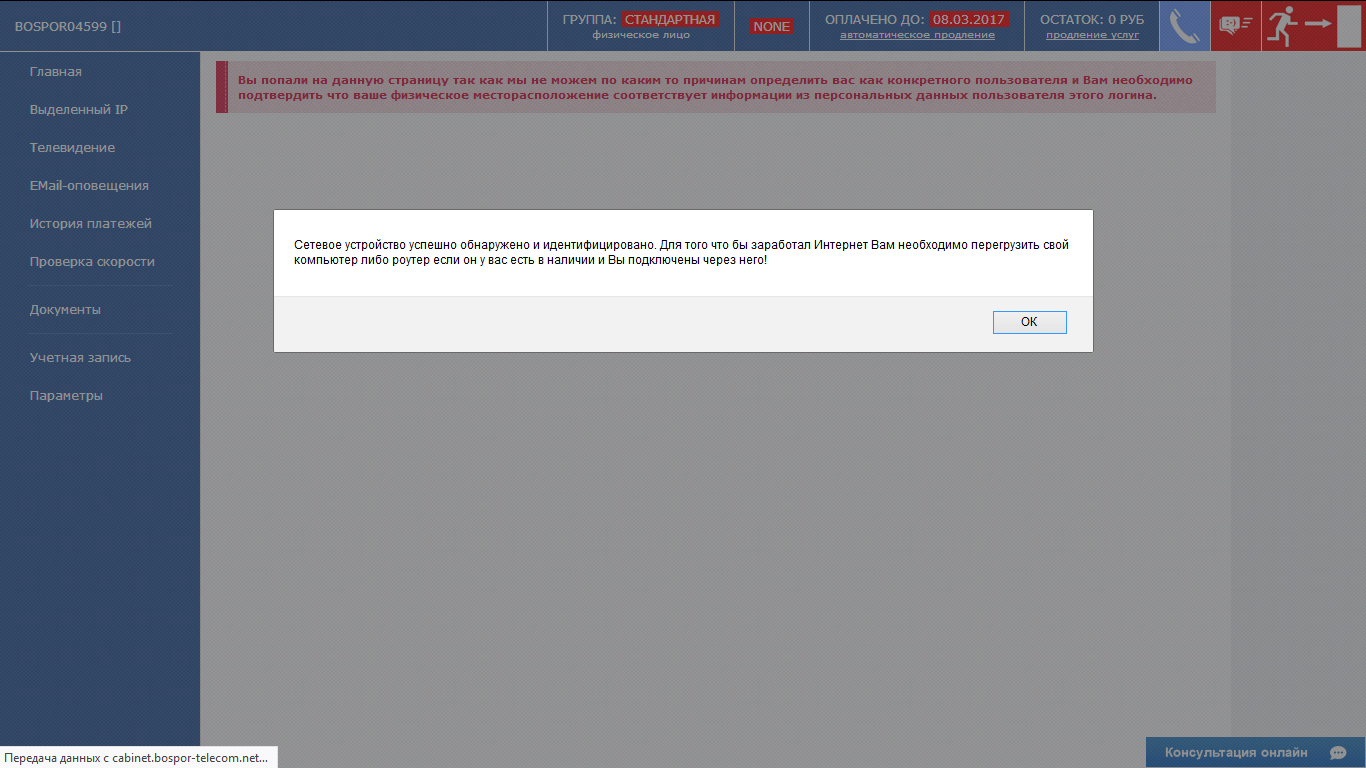
После того как роутер перегрузиться, он уже не должен получать IP-адрес 172.16.*.*, а должен получать 10.3.*.*.
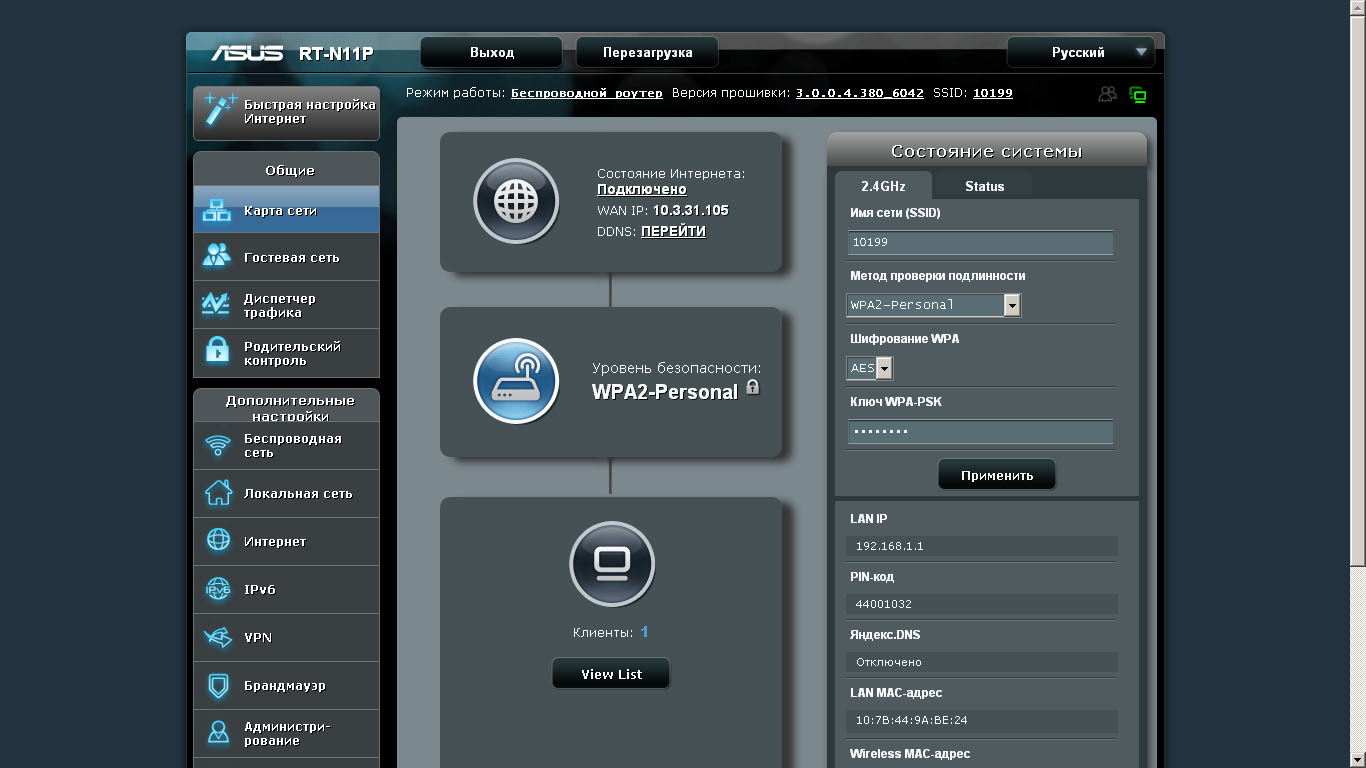
Теперь можно настраивать VPN. Для настройки VPN необходимо перейти в раздел "Интернет".
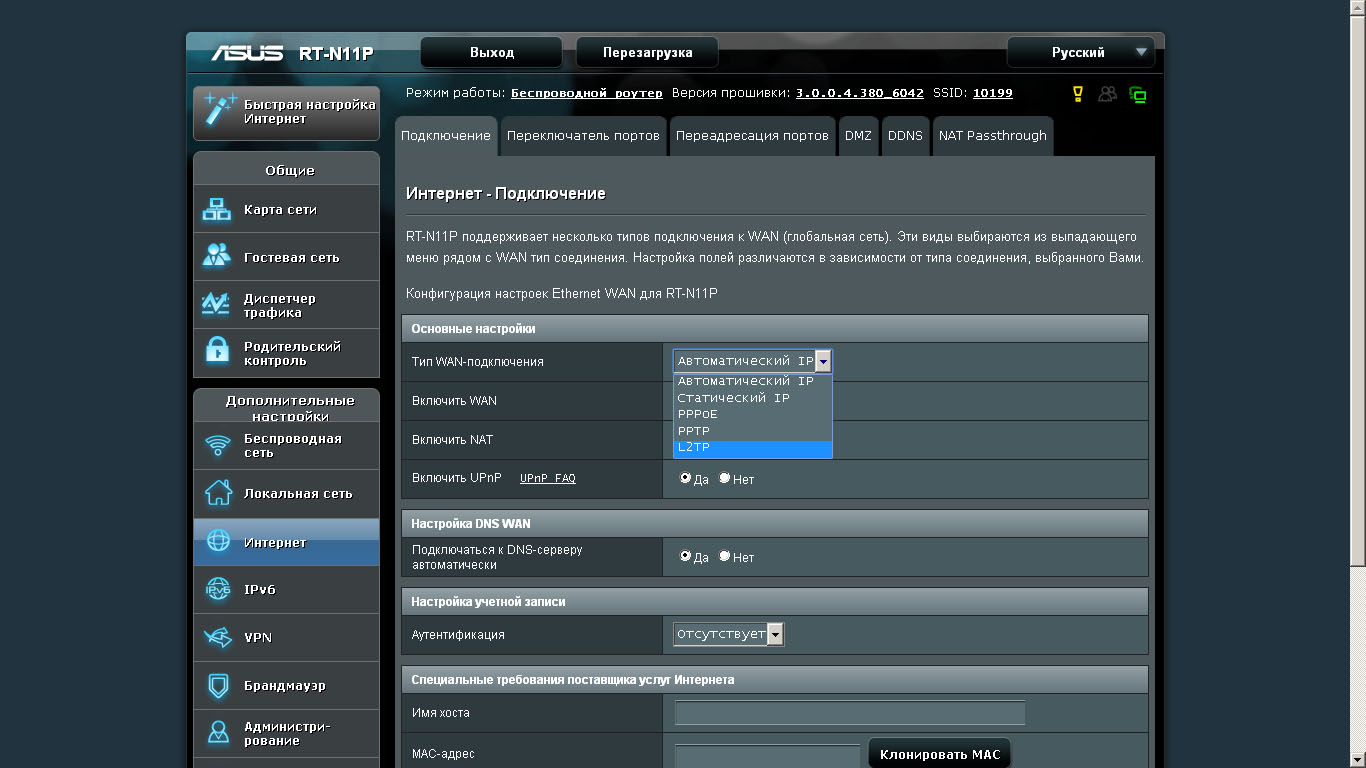
К VPN можно подключиться либо по проктоколу PPTP, либо по протоколу L2TP. Мы рекомендуем использовать протокол L2TP.
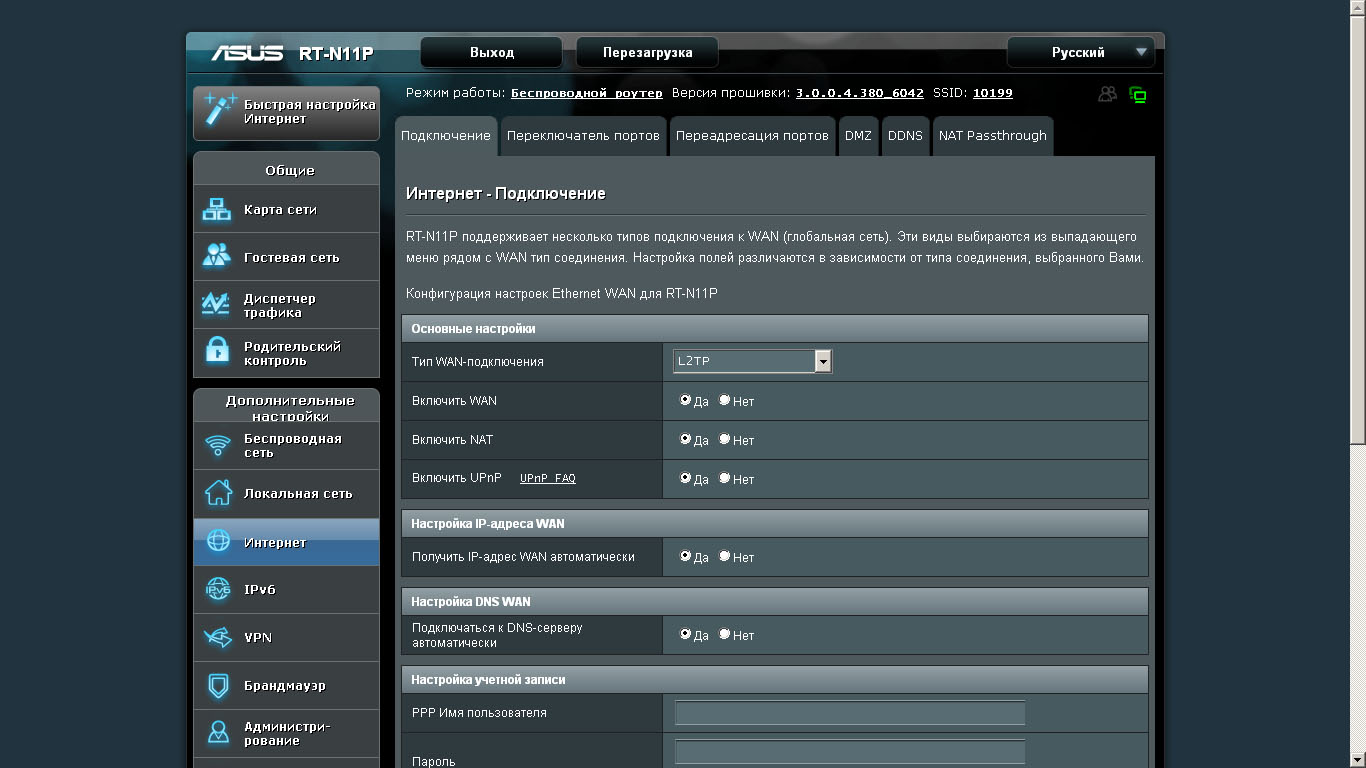
В настройках VPN необходимо указать Тип WAN-подключения - PPTP. В подразделе настройки IP-адреса WAN необходимо выставить получение IP-адреса WAN автоматически. В подразделе настройки DNS WAN необходимо активировать подключение к DNS-серверу автоматически.
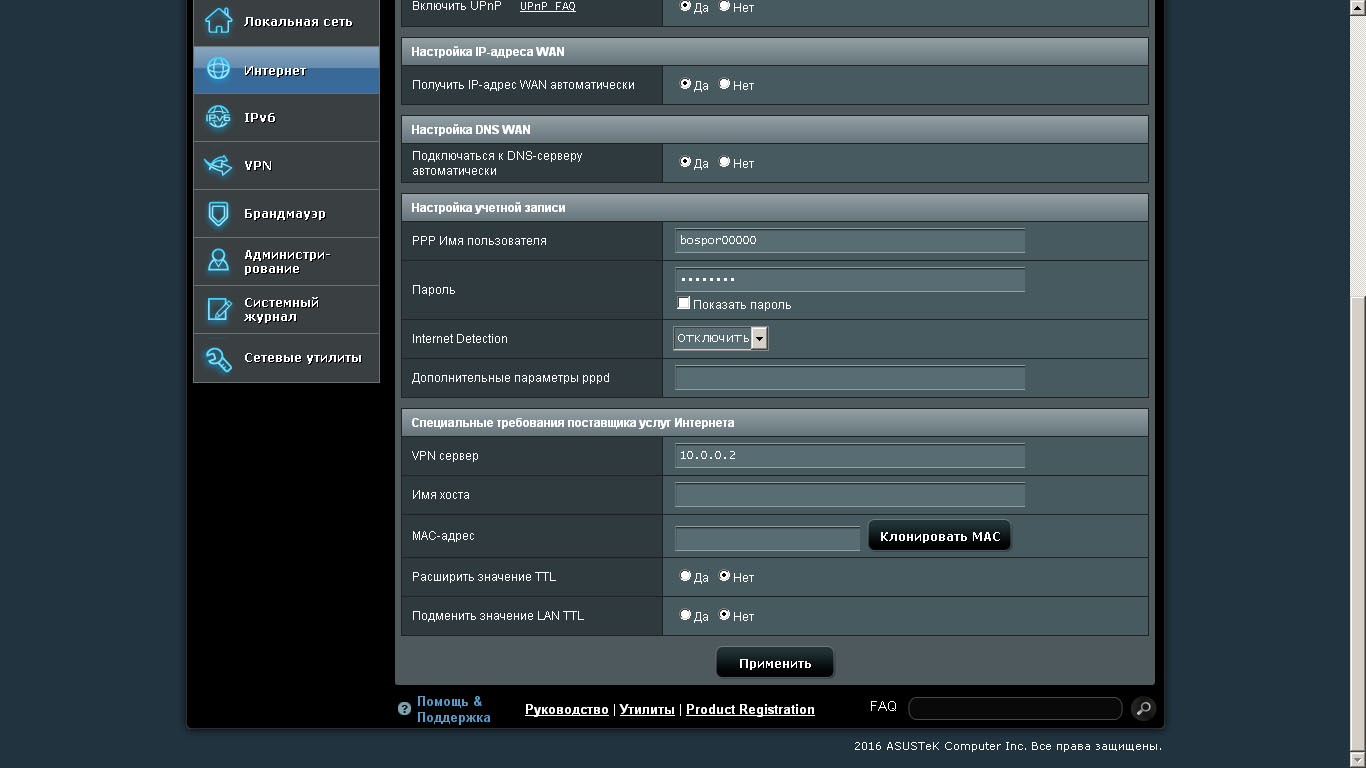
В строке настройки PPP Имя пользователя необходимо указать ваш логин bospor*****, а в строке указания пароля необходимо указать ваш пароль от вашего логина bospor*****. В строке VPN сервер необходимо указать 10.0.0.2 или vpn.bospor-telecom.net.
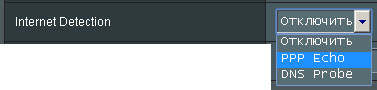
В строке Internet Detection по умолчанию активирован механизм проверки не оборвалось ли VPN соединение, но по результатам тестирования оно может приводить к ситуации что роутер будет ошибочно считать что VPN соединение оборвалось и будет производиться переподключение соединения во время которого Вам не будет доступен Интернет. Если вы изначально оставили эту функцию включенной и наблюдаете периодические пропадания Интернета, можете отключить эту опцию и проблема скорей всего исчезнет.
После сохранения настроек при помощи кнопки "Применить", роутер в течении минуты подключиться к VPN-серверу и Вы получите доступ в Интернет.
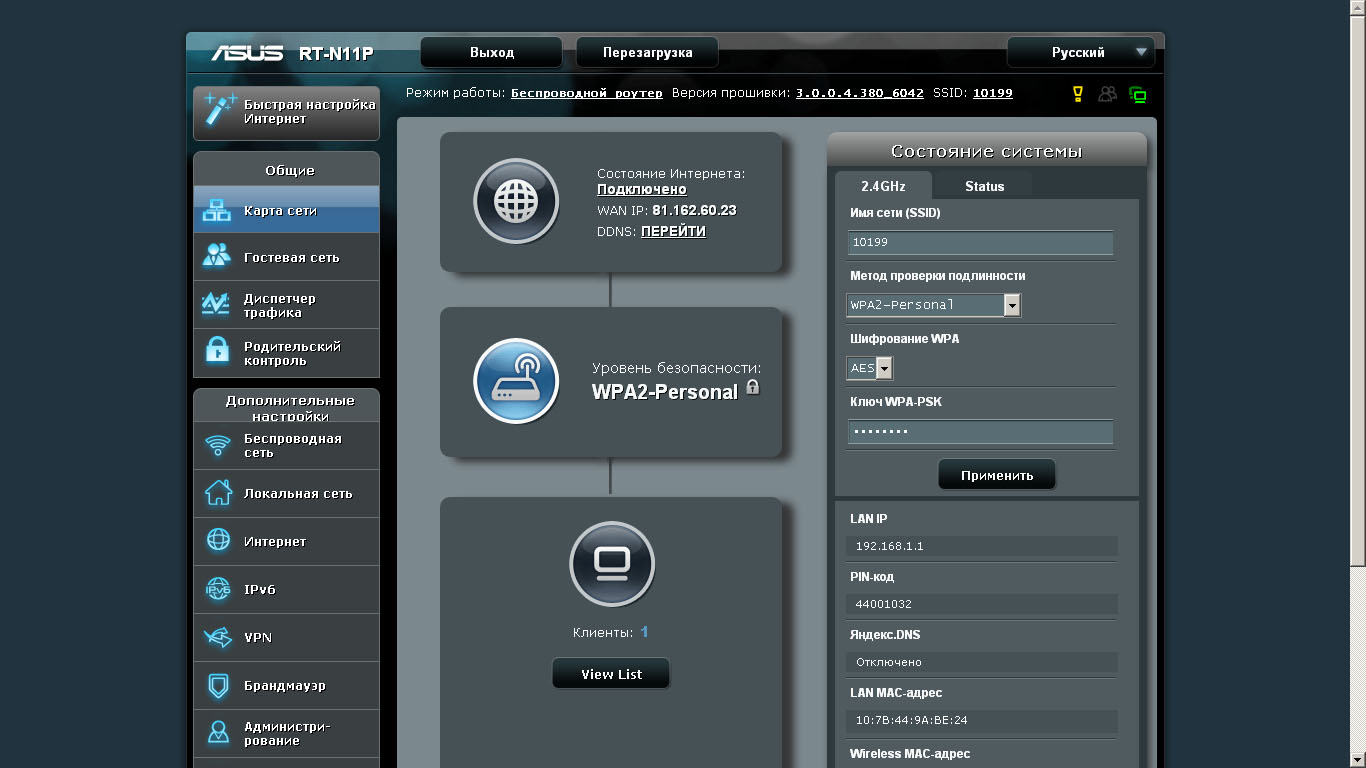
Если Вы зайдете после на главную страницу роутера, то там уже будет отображаться не 10.3.*.* а Ваш выделенный IP-адрес.
В случае возникновения каких то проблем с настройкой VPN необходимо связаться с нашей службой технической поддержки.